在UG(现称Siemens NX)软件中,扫掠命令是一种基于二维截面线串和引导线串生成三维实体或曲面的核心功能,广泛应用于机械设计、模具制造和产品造型等领域,通过扫掠,用户可以将简单的截面形状沿复杂的路径延伸,从而快速构建具有特定轮廓的几何体,其灵活性和高效性大大提升了三维建模的效率。
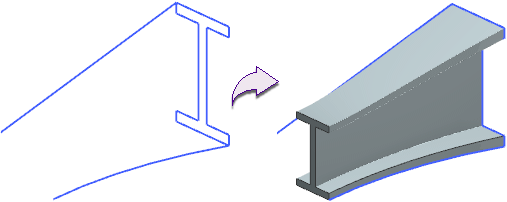
扫掠命令的基本原理与参数设置
扫掠命令的核心是“截面线串”和“引导线串”的配合,截面线串是扫掠过程中生成的横截面形状,可以是封闭的(用于生成实体)或开放的(用于生成曲面);引导线串则定义了截面延伸的路径,其形状和方向直接决定扫掠结果的特征,扫掠过程中还可通过“脊线串”控制截面的平面方向,避免因引导线曲率变化导致的截面扭曲。
在UG中执行扫掠命令(通常位于“插入”→“扫掠”→“扫掠”),需依次定义截面线串和引导线串,并设置相关参数,关键参数包括:
- 截面位置:定义截面在引导线上的起始位置,可通过“百分比”或“通过点”精确控制。
- 对齐方法:用于调整截面与引导线的对齐方式,包括“参数”“弧长”和“根据点”,参数”为默认选项,适用于大多数均匀曲率引导线。
- 缩放方法:控制截面沿引导线的变化,包括“恒定”“倒圆角”和“拔模”三种模式。“恒定”保持截面尺寸不变,“倒圆角”可按比例缩放截面,“拔模”则允许在截面方向上进行线性缩放。
- 方向控制:通过“固定矢量”“垂直于曲线”等选项,确保截面始终沿正确方向延伸,避免自交或扭曲。
扫掠命令的高级应用技巧
多截面与多引导线的复杂扫掠
实际建模中,常需通过多个截面或引导线生成复杂特征,使用“沿引导线扫掠”时,若引导线存在分支,可通过“添加新集”功能分段定义路径;而多截面扫掠(如“变化扫掠”)则允许在不同位置设置不同截面形状,UG会自动在截面间插值生成过渡曲面,适用于叶片、管道变径等场景。
与其他命令的协同使用
扫掠命令常与“修剪片体”“加厚”“缝合”等命令结合使用,先通过扫掠生成曲面,再利用“修剪片体”去除多余部分,加厚”为实体;或通过“缝合”将多个扫掠曲面合并为整体,为后续布尔运算或分析做准备。

参数化设计与修改
扫掠生成的模型具有参数化特性,若需修改截面形状或引导线路径,只需双击历史记录中的“扫掠”特征,即可更新参数并实时预览结果,这种非破坏性编辑方式极大提高了设计效率,尤其适用于需要反复迭代优化的项目。
扫掠命令的常见问题与解决方案
| 问题现象 | 可能原因 | 解决方法 |
|---|---|---|
| 扫掠曲面出现扭曲或自交 | 引导线曲率过大,或截面方向控制不当 | 调整引导线平滑度,选择“垂直于曲线”或“固定矢量”方向控制;必要时添加脊线串 |
| 多截面扫掠时过渡不光滑 | 截面形状差异过大,或对齐方法选择错误 | 统一截面坐标系,使用“参数”对齐,或在截面间添加辅助过渡截面 |
| 扫掠实体生成失败 | 截面未封闭,或引导线与截面不相交 | 检查截面是否封闭(实体扫掠要求),确保引导线起点与截面相交 |
相关问答FAQs
Q1:扫掠命令中的“脊线串”有什么作用?何时需要使用?
A:脊线串用于定义扫掠过程中截面的“法平面”方向,即始终垂直于脊线的平面作为截面定位的基准,当引导线存在剧烈曲率变化(如S形弯折)时,若未指定脊线,截面可能因引导线局部扭曲而旋转或变形,此时可通过选择一条与引导线趋势接近的曲线作为脊线,强制截面保持稳定方向,确保扫掠结果的光顺性。
Q2:如何使用扫掠命令生成变截面实体(如锥形或阶梯状)?
A:可通过两种方式实现:① 使用“缩放方法”中的“拔模”选项,设置“拔模角度”和“比例因子”,使截面沿引导线线性缩放;② 采用“多截面扫掠”,在不同位置放置不同尺寸的截面,UG会自动按顺序插值生成过渡曲面,生成阶梯轴时,可在各阶梯位置设置不同直径的圆形截面,扫掠后即可得到阶梯状实体。












